5 Möglichkeiten, Kontakte zu Ihrem Android-Telefon oder -Tablet hinzuzufügen
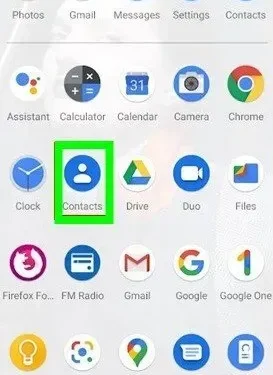
Wenn Sie eine neue Person kennenlernen und sich ihr öffnen, fragen Sie sie zunächst nach ihrer Handynummer. Aber „dieser unangenehme Moment“, wenn Sie ihren Namen und ihre Nummer nicht zu Ihrem Adressbuch hinzufügen können.
Anstatt die Kontakte-App zu starten und auf fast jedem Telefon nach der Schaltfläche „Kontakt hinzufügen“ zu suchen, halten Sie das „Kontakte“-Symbol auf dem Startbildschirm oder in der App-Schublade gedrückt und wählen Sie im Popup-Fenster „Kontakt erstellen“, um Kontakte hinzuzufügen auf dem Gerät Android.
Es gibt mehrere Möglichkeiten, einen Kontakt zu einem Android-Smartphone hinzuzufügen. Sie können die Nummer manuell eingeben und den Namen der Person hinzufügen oder einen aus Ihren Protokollen oder Gesprächen hinzufügen. Die verschiedenen Android-Apps interagieren und Sie können je nach Szenario auswählen, welche Sie verwenden möchten.
In diesem Artikel erfahren Sie, wie Sie einen Kontakt auf Android hinzufügen, um zu entscheiden, welche Methode für Sie am besten geeignet ist.
Wählen Sie aus, wie Sie Kontakte zu Ihrem Android-Gerät hinzufügen möchten
Die unten genannten Haupthinweise sind die Highlights der verschiedenen Möglichkeiten, Kontakte zu Ihrem Smartphone hinzuzufügen. Jeder von ihnen wird im Folgenden ausführlich erläutert.
- Google-Kontakte
- Fügen Sie Kontakte mit E-Mail-Vorschlägen hinzu
- Verwenden der Wähltastatur
- Hinzufügen eines Kontakts mithilfe der Anrufliste
- Fügen Sie Kontakte aus Nachrichten auf einem Android-Gerät hinzu
1. Google-Kontakte
Da die Kontakte-App von Google unabhängig davon, welches Android-Gerät (Samsung, Huawei usw.) Sie verwenden, gleich aussieht, ist dies eine todsichere Möglichkeit, Kontakte hinzuzufügen. Mit der Kontakte-App können Sie ganz einfach neue Kontakte hinzufügen.
- Wischen Sie vom Startbildschirm nach oben, um zum Bildschirm „Alle Apps“ zu gelangen, oder tippen Sie auf die Schaltfläche „Alle Apps“, falls verfügbar.
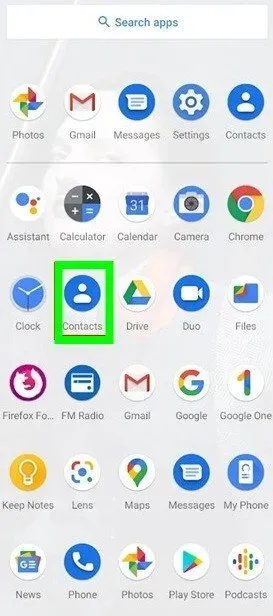
- Suchen Sie die Kontakte-App auf dem Bildschirm „Alle Apps“ und tippen Sie darauf.
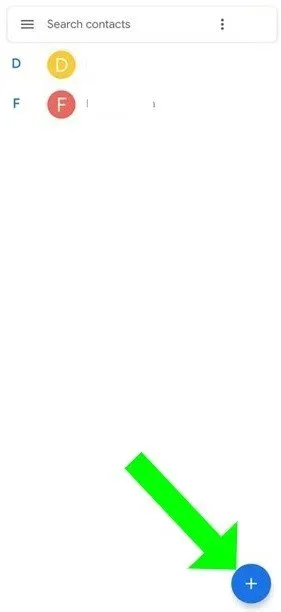
- Die Kontakte-App wird gestartet und zeigt eine Liste aller Kontakte in Ihrem Google-Konto an. Tippen Sie in der unteren rechten Ecke auf die runde Schaltfläche „Hinzufügen +“.
- Tippen Sie auf die verfügbaren Felder im Bildschirm „Kontakt erstellen“, um Kontaktinformationen einzugeben.
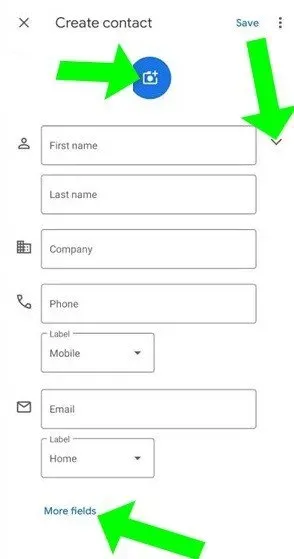
- Der Pfeil neben dem Namen zeigt weitere Namensoptionen an.
- Wählen Sie unten „Zusätzliche Felder“ aus, um zusätzliche Felder zu öffnen, in die Sie zusätzliche Informationen eingeben können.
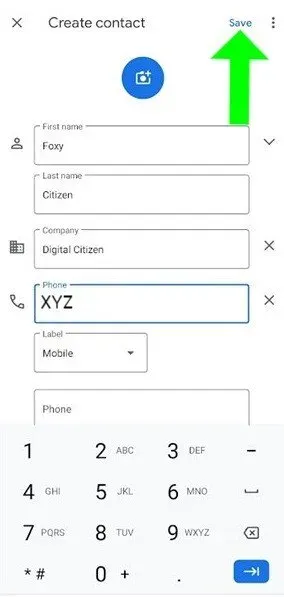
- Um dem Kontakt, den Sie erstellen, ein Bild zuzuordnen, klicken Sie oben auf das Symbol „Kontaktfoto hinzufügen“.
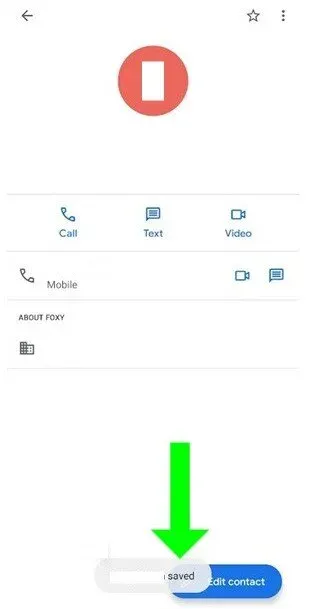
- Wenn Sie fertig sind, klicken Sie oben rechts auf „Speichern“ und Ihr Kontakt wird erstellt.
Eine kleine Benachrichtigung am unteren Bildschirmrand informiert Sie darüber, dass Ihr Kontakt gespeichert wurde und Sie die soeben eingegebenen Daten lesen können.
2. Fügen Sie Kontakte mit E-Mail-Vorschlägen hinzu.
Die Kontakte-App schlägt auch Personen vor, die Sie hinzufügen können.
- Tippen Sie auf das Hamburger-Symbol oder die Menüschaltfläche mit den drei Punkten in der oberen linken Ecke, um es zu öffnen.
- Es öffnet sich ein neues Menü, in dem Sie auf Angebote zugreifen können.
- Auf dem nächsten Bildschirm können Sie „Personen hinzufügen, denen Sie häufig E-Mails senden“. Berühren Sie es, um es zu aktivieren.
Anhand der verfügbaren Informationen wird diese Person schnell zu Ihren Kontakten hinzugefügt. Am unteren Bildschirmrand erscheint ein kurzer Hinweis, der Ihnen die Möglichkeit gibt, Ihren Kontakt zur weiteren Bearbeitung anzuzeigen.
3. Verwenden einer altmodischen Wähltastatur
Wenn Sie schnell eine Nummer aufschreiben müssen, ist die Tastatur in der Telefon-App möglicherweise die beste Option. Start;
- Starten Sie die Telefon-App, die standardmäßig in der Favoritenleiste unten auf dem Startbildschirm verfügbar sein sollte. Falls nicht, finden Sie es auf dem Bildschirm „Alle Apps“.
- Tippen Sie in der App auf das Mobilteilsymbol.
- An dieser Stelle können Sie bei einigen Smartphones auf die Wähltastatur zugreifen.
- Auf anderen Geräten ist die Wähltastentaste in der unteren rechten Ecke des Bildschirms verfügbar. Berühren Sie es, um es zu aktivieren.
- Wählen Sie die Nummer, die Sie hinzufügen möchten, über den Wählbildschirm. Wählen Sie dann „Neuen Kontakt erstellen“.
- Das Fenster „Zu Kontakten hinzufügen“ wird angezeigt, in dem Sie einige grundlegende Informationen für die von Ihnen eingegebene Telefonnummer eingeben können.
- Wie im ersten Abschnitt dieses Handbuchs gezeigt, können Sie weitere Informationen hinzufügen, indem Sie auf „Mehr“ klicken.
- Um das Hinzufügen eines neuen Kontakts auf Android abzuschließen, klicken Sie auf die Schaltfläche „Speichern“.
Sie können auch die Option „Neuen Kontakt erstellen“ auf der Registerkarte „Kontakte“ in der Telefon-App verwenden. Dadurch gelangen Sie wie oben beschrieben zum Popup „Kontakt erstellen“.
4. Hinzufügen eines Kontakts mithilfe der Anrufliste
Sie können auch den Anrufverlauf der Telefon-App verwenden, um alle Personen hinzuzufügen, mit denen Sie gesprochen haben. Start;
- Starten Sie die Telefon-App über den Startbildschirm oder alle Apps.
- Gehen Sie dann zur Registerkarte „Zuletzt verwendet“.
- Hier können Sie den Anrufverlauf Ihres Android-Smartphones einsehen, einschließlich getätigter, empfangener und verpasster Anrufe.
- Wenn Sie in der Liste auf eine unbekannte Telefonnummer klicken, erscheint ein Dropdown-Menü, aus dem Sie die Option Kontakt hinzufügen auswählen können.
- Auf einigen Android-Smartphones öffnet sich durch Tippen auf das kleine „i“-Symbol neben der Nummer die Option „Neuen Kontakt erstellen“.
- Das Fenster „Zu Kontakten hinzufügen“ wird geöffnet. Fügen Sie der Nummer grundlegende Informationen hinzu und speichern Sie sie.
- Wenn Sie einen Kontakt bearbeiten möchten, können Sie einen Kontakt gedrückt halten oder auf die Kontaktinformationen tippen, um das Bearbeitungsmenü zu öffnen.
Alternativ können Sie auf Ihren Anrufverlauf zugreifen, indem Sie zunächst in der Telefon-App auf die Schaltfläche „Mehr“ tippen. Sein Symbol besteht aus drei vertikalen Punkten.
- Klicken Sie im angezeigten Menü auf „Anrufliste“. Auf dem Bildschirm „Anrufprotokoll“ werden die Anrufe Ihres Geräts in „Alle“ und „Entgangen“ kategorisiert.
- Klicken Sie auf eine unbekannte Nummer, um das Dropdown-Menü zu öffnen, und wählen Sie dann „Neuen Kontakt erstellen“.
- Das Fenster „Zu Kontakten hinzufügen“ wird wie oben beschrieben angezeigt. Geben Sie zusätzliche Informationen ein und klicken Sie auf Speichern.
5. Fügen Sie Kontakte aus Nachrichten auf einem Android-Gerät hinzu
Wenn Sie mit jemandem gechattet haben und ihn zu Ihren Kontakten hinzufügen möchten, öffnen Sie die Nachrichten-App auf dem Startbildschirm oder in allen Apps.
Auf dem nächsten Bildschirm sollten Sie alle von Ihrem Gerät empfangenen Nachrichten sehen. Suchen Sie einen Chat mit der Person, die Sie hinzufügen möchten.
Sie haben nun zwei Möglichkeiten, eine Telefonnummer zu Ihrer Kontaktliste hinzuzufügen.
- Sie können diesen Chat auswählen, indem Sie lange darauf drücken und dann auf das Symbol „Kontakt hinzufügen“ tippen.
- Eine andere Möglichkeit besteht darin, einen Chat zu öffnen und oben rechts auf die Schaltfläche „Mehr“ zu klicken, um ein Dropdown-Menü anzuzeigen. Sein Symbol besteht aus drei vertikalen Punkten. Dadurch gelangen Sie zum Kontaktmanager.
Um mit dem Hinzufügen eines neuen Kontakts zu beginnen;
- Klicken Sie auf Kontakt hinzufügen. Unabhängig von der gewählten Methode gelangen Sie bei beiden Optionen zu einem neuen Bildschirm mit Ihrer Telefonnummer und einer großen Schaltfläche „Zu Kontakten hinzufügen“. Berühren Sie es, um es zu aktivieren.
- Dadurch gelangen Sie zu einem Bildschirm, auf dem Sie die Nummer mit einem vorhandenen Kontakt verknüpfen oder einen neuen erstellen können. Wählen Sie Neuen Kontakt hinzufügen.
- Dadurch gelangen Sie zum Bereich „Zu Kontakten hinzufügen“, in dem Sie grundlegende Informationen zum Kontakt eingeben können, bevor Sie auf „Speichern“ klicken.
Als dritte Option erscheint am oberen Bildschirmrand möglicherweise ein Banner „Neuer Kontakt?“.
- Klicken Sie auf Kontakt hinzufügen.
- Dadurch werden Sie aufgefordert, zum Bereich „Kontakt hinzufügen“ zu gehen, wo Sie einige grundlegende Informationen eingeben können, bevor Sie auf „Speichern“ klicken.
Schließen Sie das Hinzufügen von Kontakten ab
Es ist natürlich fantastisch, dass es verschiedene Möglichkeiten gibt, einen Kontakt zu Ihrem Android-Telefon hinzuzufügen. Wenn Sie einen Kontakt häufig verwenden, können Sie außerdem eine Kurzwahlverknüpfung dafür erstellen.
Die Kontaktsynchronisierung ist eine weitere schnelle und zuverlässige Möglichkeit, neue Kontakte abzurufen und hinzuzufügen. Die Synchronisierung eignet sich jedoch besser für iOS, da Android-Benutzern viele andere Optionen zur Verfügung stehen.
Manche Leute fügen beim Hinzufügen eines Kontakts zusätzliche Informationen hinzu. Wenn Sie den Herausgeber dieses Artikels fragen, gebe ich normalerweise nur Namen an, aber einige meiner Kameraden geben viel mehr Informationen an (als erforderlich).
FAQ
Wo ist mein Android-Adressbuch?
1. Öffnen Sie die Kontakte-App auf Ihrem Android-Gerät.2. Klicken Sie oben links auf „Menü“ und wählen Sie dann „Beschriftung auswählen“ aus dem Menü „Verknüpfungen“.3. Klicken Sie oben rechts auf Ihr Profilbild und wählen Sie ein Konto aus.4. Ihre Kontokontakte: Klicken Sie auf „Menü“ und dann auf „Alle Konten“ in der oberen linken Ecke.
Warum kann ich auf meinem Android keine Kontakte hinzufügen?
1. Gehen Sie zu Einstellungen > Apps. 2. Wählen Sie Menü > System anzeigen und wählen Sie die App aus, die Sie zum Hinzufügen von Kontakten verwendet haben. 3. Klicken Sie auf „Berechtigungen“ und stellen Sie sicher, dass er Zugriff auf Ihre Kontakte hat. 4. Möglicherweise müssen Sie auch die Erlaubnis zum Zugriff auf den Tresor erteilen.
Wie füge ich einen Kontakt manuell hinzu?
1. Gehen Sie zu Ihrer Kontaktliste.2. Wählen Sie in der oberen rechten Ecke „Neuer Kontakt“ aus.3. Geben Sie den Vor- und Nachnamen, die E-Mail-Adresse, die Telefonnummer und die physische Adresse des Kontakts ein.4. Speicher die Datei.
Wie füge ich schnell Kontakte hinzu?
Wenn Sie Android verwenden und häufig Kontakte hinzufügen, können Sie noch einen Schritt weiter gehen und die Schaltfläche „Kontakt hinzufügen“ im Popup-Fenster gedrückt halten und sie dann auf den Startbildschirm ziehen.



Schreibe einen Kommentar